Parasti šī kļūda nozīmē iepakojumu menedžeris tiek izmantots citā procesā, iespējams, iestrēdzis. Kļūda var atgriezt tādu izvadi kā
dpkg statusa datu bāzi bloķē cits process
Bet tas pats iemesls var radīt dažādus kļūdu ziņojumus, kā parādīts zemāk esošajā ekrānuzņēmumā.
dpkg: kļūda: dpkg priekšējās daļas bloķēšana ir bloķēta ar citu procesu
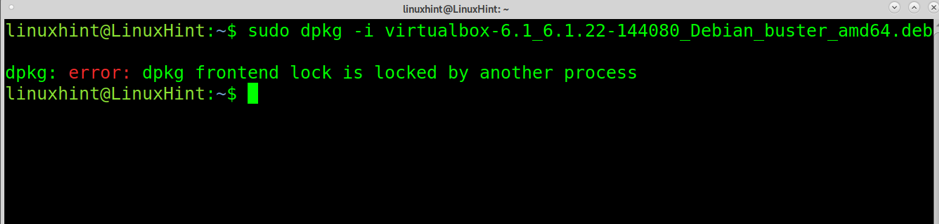
Citi tā paša iemesla simptomi var ietvert šādu ziņojumu.
Gaida kešatmiņas bloķēšanu: nevarēja iegūt atslēgu/var/lib/dpkg/lock-frontend. To notur process 2839 (apt) ... 30s

Vai arī kļūda ir parādīta zemāk.
E: nevarēja iegūt atslēgu/var/lib/dpkg/lock -frontend - open (11: resurss īslaicīgi nav pieejams)
E: Nevar iegūt priekšpuses dpkg bloķēšanu (/var/lib/dpkg/lock-frontend), vai to izmanto cits process?
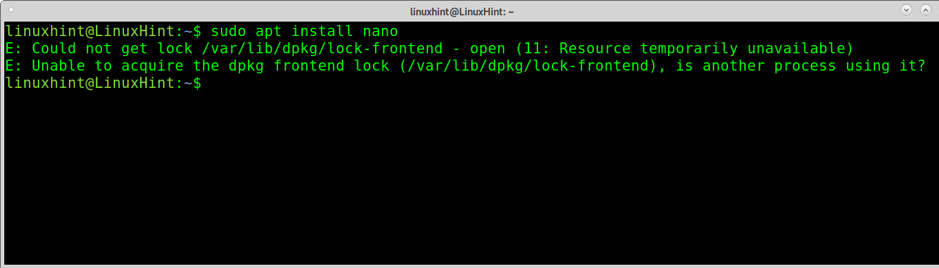
Vairumā gadījumu iepriekšējie piemēri norāda, ka jūs jau instalējat, jaunināt vai noņemat paketes. Dažos gadījumos vairāki administratori var pārvaldīt programmatūru, izmantojot pakotņu pārvaldnieku, vai arī process var bloķēt lietojumprogrammu (dpkg), un šī procesa nogalināšana, kā paskaidrots tālāk, atrisina problēmu.
Piezīme: Vienmēr atcerieties lietot dpkg un trāpīgs ar sudo .
Kā labot dpkg vai apt bloķēts vai īslaicīgi nav pieejams:
Jums ir jānosaka process, kas aizņem dpkg vai ir piemērots tā nogalināšanai. Lai identificētu procesu, varat izmantot zemāk esošo komandu.
sudo lsof/var/lib/dpkg/lock 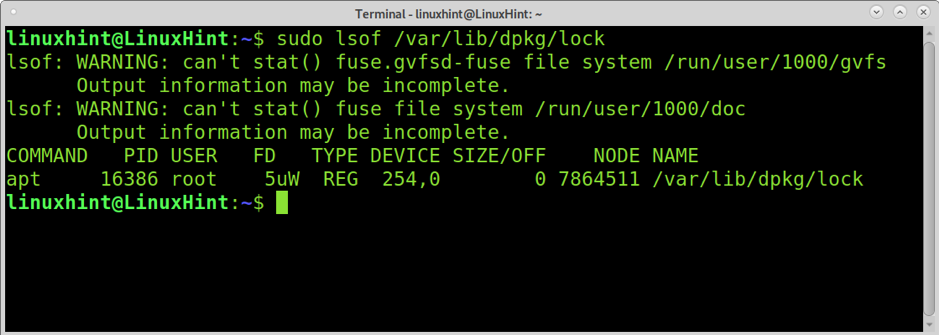
Kā redzat, procesa ID (PID) ir 16386 . Lai to nogalinātu, palaidiet zemāk esošo komandu, nomainot 16386 faktiskajam PID, izmantojot pakotņu pārvaldnieku.
sudo kill -9 16386 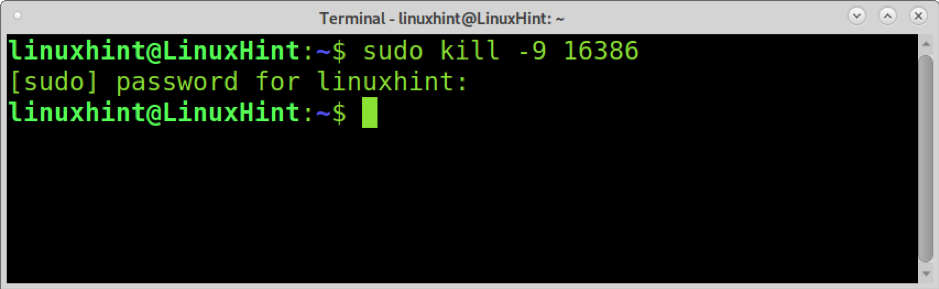
Varat arī izpildīt zemāk esošo komandu, lai identificētu PID numuru.
sudo lsof/var/cache/apt/archives/lock 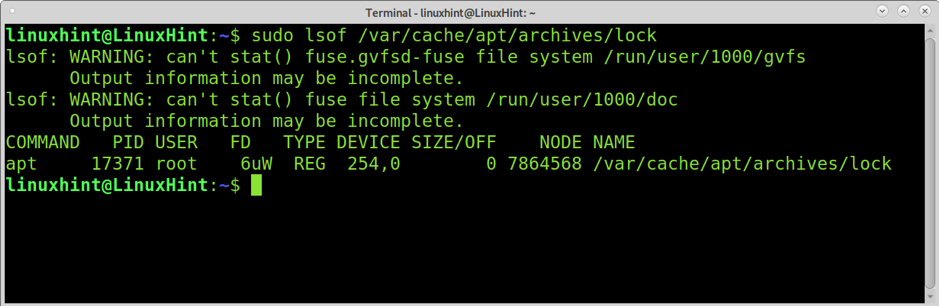
Pēc tam palaidiet:
sudo dpkg --konfigurēt -a 
Vēl viens veids, kā identificēt PID procesu un izdrukāt informāciju par tā izmantošanu, ir ps komandu ar grep, kā parādīts zemāk.
ps līdz | grep apt 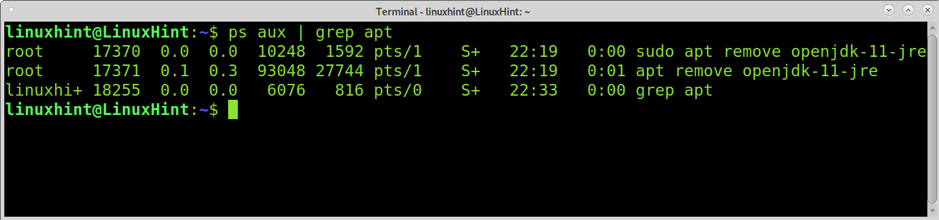
Citu dpkg un apt kļūdu labošana
Šajā sadaļā varat atrast dažas komandu kombinācijas, lai novērstu vairākas apt un dpkg problēmas.
Pirmā komanda, kas jāizpilda pirms problēmu rašanās apt-update, kā parādīts zemāk. Šī komanda atjaunina apt krātuves.
sudo apt-get update 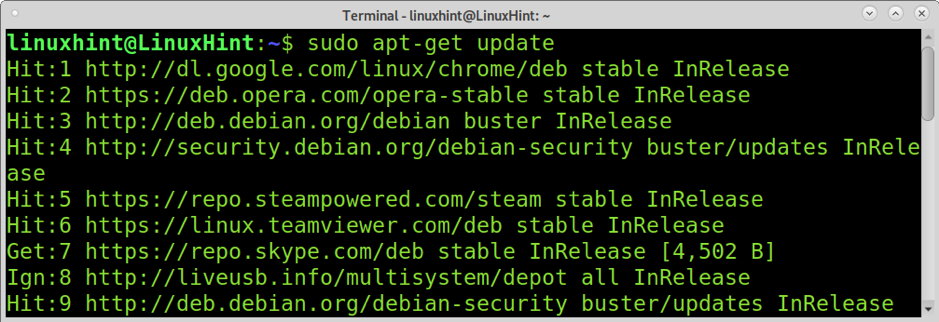
Iepriekš izmantotais dpkg –konfigurēt -a komanda tiek izmantota, lai novērstu atkarības problēmas.
sudo dpkg --konfigurēt -a 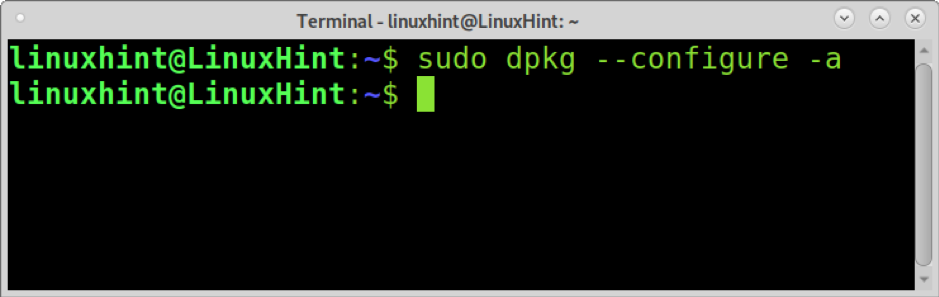
Zemāk esošo komandu var izmantot arī atkarības problēmu novēršanai.
instalēt sudo apt -get -f 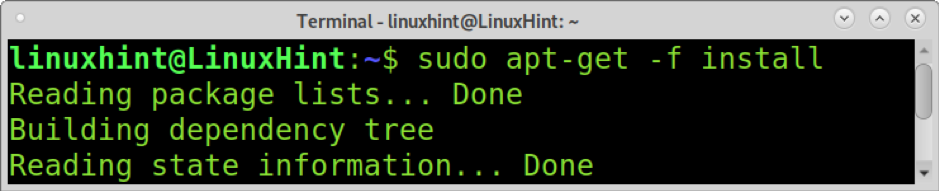
Lai iztīrītu bezjēdzīgas atkarības, varat palaist:
sudo apt-tīrīt 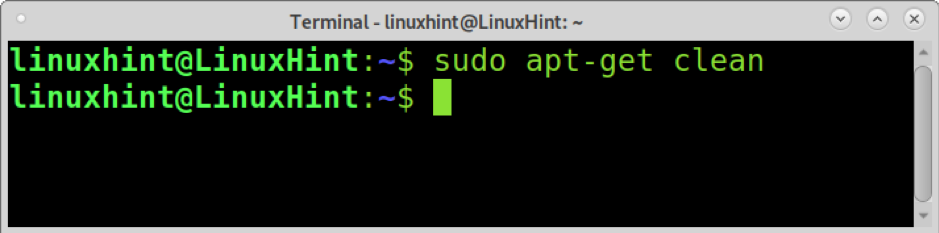
Par Debian pakotņu pārvaldniekiem
Pieejamie Debian pakotņu pārvaldnieki ietver dpkg, trāpīgs , apt-get , piemērotība , sinaptisks, un dpkg-deb .
- dpkg: Dpkg ir galvenais pakotņu pārvaldnieks Debian un tā izplatījumiem.
- piemērots: ir dpkg priekšpuse, kas spēj ielādēt paketes un atrisināt atkarības.
- piemērotība: Interaktīvs priekšgals priekš apt.
- Sinaptika: Grafisko pakešu pārvaldnieks.
- dpkg-deb: Vēl viena komanda .deb pakotņu instalēšanai.
Papildinformāciju par visiem Debian pakotņu pārvaldniekiem varat atrast vietnē https://www.debian.org/doc/manuals/debian-faq/pkgtools.en.html#pkgprogs
Secinājums
Kā redzat, dpkg vai apt problēmu novēršana ir diezgan vienkārša, un lielākajai daļai kļūdu ir zināmi cēloņi. Iepriekš izskaidrotās komandas var novērst gandrīz visas problēmas, kas saistītas ar salauztām pakotnēm vai pārtrauktām procedūrām. Tā kā apt un aptitude ir priekšpuses dpkg, parasti problēmu novēršanas pasākumi ir vienādi. Ja visas aprakstītās darbības nedarbojas un jūsu kļūda notiek galddatorā, restartējot datoru, ir jāatbrīvo pakotņu pārvaldnieks. Bet visām iepriekš minētajām darbībām, ja tās tiek piemērotas pareizi, ir jādara darbs.
Es ceru, ka šis raksts paskaidros, kā to atrisināt dpkg statusa datu bāzi bloķē cits process kļūda bija noderīga.